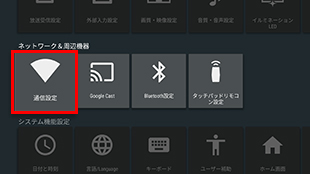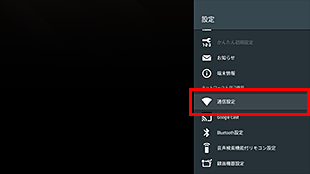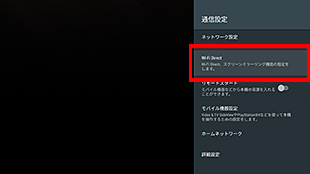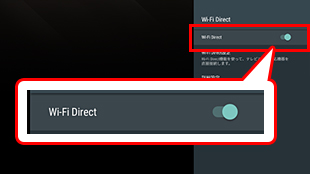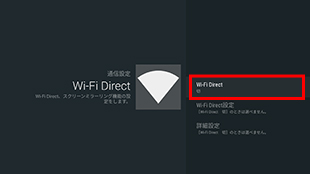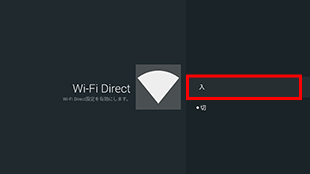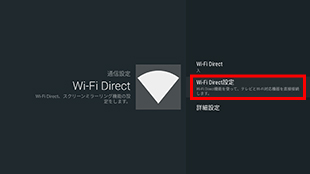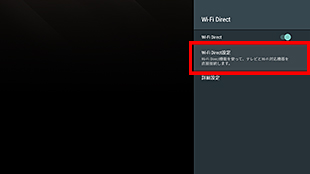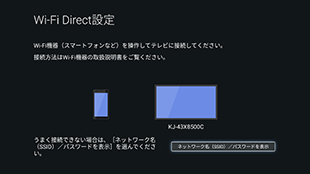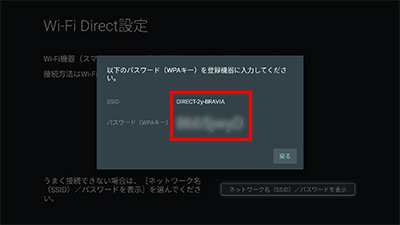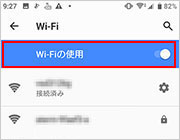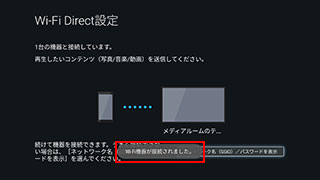Android TV(TM)Wi-Fi Direct(ワイファイ ダイレクト)モードの始め方
Androidスマートフォンとブラビアの接続方法【Android 4.0の場合】
Android TV以外のブラビアは、こちらのページをご覧ください。
Step.1 Wi-Fi Direct モードを起動する

-
ブラビアのWi-Fi Directモードを有効にします。
リモコンの「ホーム」ボタンを押して、[設定]-[通信設定]-[Wi-Fi Direct 設定]、または[設定]-[ネットワークとインターネット]-[Wi-Fi Direct]を選びます。
Step.2 モバイル機器と接続する

- モバイル機器側に入力するための、ブラビアのパスワード (WPAキー) を表示します。
[ネットワーク名 (SSID) / パスワードを表示] を選び、「決定」ボタンを押します。

-
ブラビアにパスワード (WPAキー) が表示されます。

- スマートフォンの設定メニューから「ネットワークとインターネット」を選び、「Wi-Fi」をONにします。
* スマートフォンの機種により画面は異なる場合があります。

- スマートフォンで、ブラビアに表示されている[DIRECT-xx-BRAVIA]をタップし、ブラビアに表示されたパスワード (WPAキー) を入力し[接続]をタップします。

- ブラビアに[Wi-Fi機器が接続されました。]と表示されます。
以上でWi-Fi Direct(ワイファイ ダイレクト)モードの設定は完了です。
スマートフォンのDLNAアプリの操作手順に従って操作してください。
- 1.
- Wi-Fi DirectはWi-Fi Allianceの商標です。
- 2.
- Wi-Fi Direct Mode中は、5GHzでの無線LANアクセスポイントとの通信が一時的に使用できなくなります。
Wi-Fi Direct Modeを終了すると、自動的に無線LANアクセスポイントに接続されます。 - 3.
- ブラビア本体の電源スイッチを切ると、Wi-Fi Direct Modeの登録情報、接続情報、設定値が削除されます。
- 4.
- 下記の2つの条件を満たす携帯電話やノートPCでWi-Fi Direct Modeをご使用になれます。
・Wi-Fi Direct規格に準拠していること
(注: ブラビアのWi-Fi Direct Modeは2.4GHzのみをサポートしています)
・DLNAプッシュコントローラー(+PU+)を搭載していること - 5.
- Wi-Fi Direct規格に非準拠していても、下記の2つの条件を満たす携帯電話やノートPCはWi-Fi Direct Modeをご使用になれます。
・Wi-Fi規格(IEEE802.11g/n)に準拠していること
(注: IEEE802.11nは2.4GHzモードのみ動作)
・DLNAプッシュコントローラー (+PU+)を搭載していること - 6.
- お客様の携帯電話やノートPCがこの条件を満たすかどうかは、機器をご購入された代理店かメーカーにお問い合わせください。